Tabla de Contenido
![]() Sobre el autor
Sobre el autor
![]() Artículos Relacionados
Artículos Relacionados
-
-
-
-
Haz capturas de pantalla de Los Sims 4 con la herramienta incorporada
Los Sims 4 es un juego bellamente diseñado que tiene muchas cosas atractivas. El encantador escenario hace que quieras hacer capturas de pantalla del juego para grabar tus jardines y casas virtuales. Para hacer una captura, hay muchos métodos incorporados, como usar la tecla Tabulador, el Tablero de IU y la "C" del teclado. No necesitarás software de terceros.
1. Usar el Tablero de IU para tomar una instantánea en el juego de Los Sims 4
Cuando juegues a Los Sims 4, podrás ver el tablero de control situado en la parte inferior de la pantalla. Es el tablero de interfaz de usuario que permite ver los modos, controlar el tiempo e incluso hacer una instantánea en Sims 4 fácilmente.
En el Tablero de interfaz de usuario, deberías encontrar un icono de cámara. Es la opción que puedes utilizar para guardar una foto de Los Sims 4.
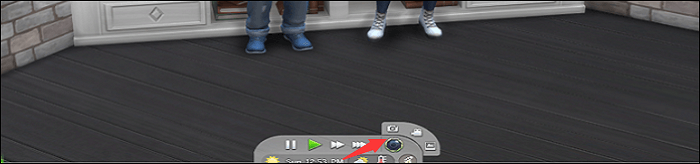
2. Pulsa C en el teclado para hacer una captura de pantalla de Sims 4
Cuando termines de arreglar tu casa y quieras hacer una foto como registro, prueba el método de la tecla de acceso rápido por defecto. "C" significa método de pantalla impresa en Sims 4. Normalmente graba la pantalla completa en estático.
Usando la tecla de acceso rápido "C", puedes tomar una instantánea del juego Sims 4 inmediatamente. Para encontrar la imagen en la carpeta de capturas de pantalla de Los Sims 4, ve a \Mis Documentos\Artes Electrónicas\Los Sims 4\Capturas de pantalla.
Haz capturas de pantalla de Los Sims 4 con EaseUS RecExperts
EaseUS Rec Experts es uno de los mejores programas gratuitos que te permite hacer una captura de pantalla personalizable de la pantalla de tu PC sin esfuerzo. Con su ayuda, puedes elegir hacer capturas de pantalla completas o parciales de Los Sims 4 de forma flexible. Merece la pena mencionar que la función de teclas de acceso rápido también está disponible, y puedes hacer capturas de pantalla rápidamente en el PC haciendo clic en F11.
También es un potente grabador de juegos, que te ayuda a grabar la pantalla de Sims 4, LOL, Crossfire, Overwatch u otros juegos sin perder fps y sin lag.
Ahora, ¡puedes hacer capturas de pantalla en Sims 4 gratis! En la versión de prueba, no necesitas registrar una cuenta.
Descargar gratis Grabador de pantalla de EaseUS
Descargar gratisGrabador de pantalla de EaseUS
Trustpilot Valoración 4,7
Sigue los pasos para hacer capturas de pantalla de Sims 4 en Windows 10/11 utilizando esta fantástica herramienta, EaseUS RecExperts.
Paso 1. Instala e inicia EaseUS RecExperts en tu ordenador. A continuación, selecciona el modo de captura de pantalla que desees: Pantalla Completa, Personalizado o Ventana.

Paso 2. Haciendo clic en el icono desplegable de selección de área en la barra de tareas, también puedes ajustar la relación de pantalla deseada, como 16:9, 9:16, 4:3 o 1:1.

Paso 3. Tras seleccionar la región, haz clic en el botón Captura de Pantalla (icono de la cámara) de la barra de herramientas principal o pulsa la tecla de acceso directo F11 para hacer una captura de pantalla.
![]()
Paso 4. La captura de pantalla se guardará automáticamente en tu carpeta predeterminada en formato PNG. Puedes ir a Mi Biblioteca para ver la imagen. También puedes añadir marcas de agua de texto e imagen.

Capturas de pantalla en Los Sims 4 con teclado
Cuando tengas una piscina en tu casa de Los Sims 4, asegúrate de hacer una captura de pantalla para conmemorar este precioso momento. Aparte de los métodos anteriores, no olvides que tienes el teclado de Windows. Dependiendo del modelo de tu ordenador, busca en él la opción PrintScreen . Luego, sigue las reglas combinadas que se indican a continuación.
- Haz una captura a pantalla completa: Mantén pulsada la tecla del logotipo de Windows + ImprimirPantalla
- Para parte de la pantalla/ventana en Windows 10/11: Mantén pulsada la tecla Alt + ImprimirPantalla
- Personaliza el tamaño de la pantalla de Los Sims 4: Utiliza la tecla del logotipo de Windows + Mayúsculas + S para seleccionar el área de destino
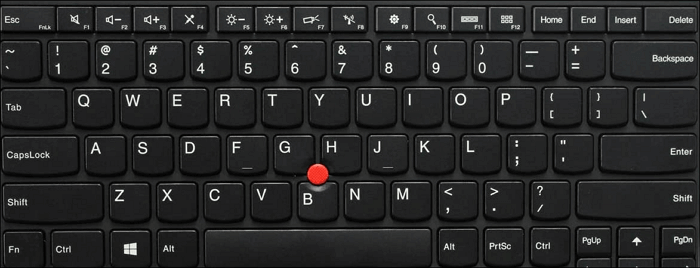
Haz capturas de pantalla de Los Sims 4 con la herramienta Recortes
Como herramienta predeterminada, Sims 4 tiene una utilidad dedicada para guardar una foto favorita de tus juegos. En esta herramienta, puedes elegir el tamaño, incluyendo una ventana, pantalla completa, tamaño personalizado, etc.
Además, puedes utilizar la función Retraso para hacer un trabajo perfecto. A veces, el retardo puede evitar que tomes el lugar equivocado de la pantalla. Sólo tienes que abrir esta herramienta y encontrar el lugar para guardar la imagen de Los Sims 4.
Para abrir Snipping Tool en Windows 10/11: Escribe su nombre en la barra de búsqueda de Windows(Abrir con el botón Inicio). A continuación, haz clic en "Modo" y pulsa el botón con la flecha hacia abajo o pulsa Alt + M para elegir el tamaño de la captura de pantalla.
¿Dónde se guardan las capturas de Sims 4? Normalmente se guardan en el portapapeles. Utiliza Ctrl + S para guardar la instantánea y pulsa Ctrl + C para pasarla al portapapeles. Puedes probar con herramientas como Paint.
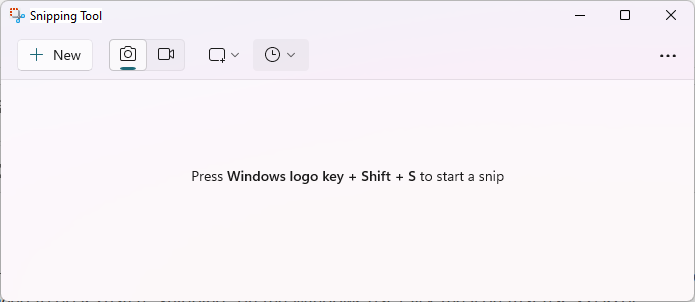
Preguntas frecuentes sobre las capturas de pantalla de Los Sims 4
Sigue leyendo estas preguntas frecuentes recogidas del público.
1. ¿Dónde están mis capturas de pantalla de Los Sims 4?
Prueba el Tablero de IU o la tecla C cuando juegues a Los Sims 4 puede proporcionarte capturas de pantalla del juego Los Sims 4. Si terminas de jugar y quieres encontrar las imágenes guardadas, ve a Mis Documentos\Artes Electrónicas\Los Sims 4\Capturas de pantalla. Se guardarán automáticamente en esta carpeta de capturas de pantalla del juego.
2. ¿Cómo se hacen capturas de pantalla de alta calidad en Los Sims 4?
Tienes que ajustar la cámara de la Barra de IU. En primer lugar, utiliza la tecla Tab para seleccionar el modo Cámara. Luego, para mover la posición de disparo, puedes usar las teclas w,a,s,d,q,e para ajustarla. Además, si quieres mantener la posición, prueba con Ctrl + 5, 6, 7, 8 para fijarla. Por último, mantén pulsada la tecla C para guardarla.
3. ¿Cómo hacer capturas de pantalla de Los Sims 4 en Mac?
También puedes probar los métodos por defecto de Los Sims 4. Es el mismo funcionamiento que el de Windows en este juego. También puedes utilizar Mayúsculas + Comando + 5. Sin embargo, la carpeta de capturas de pantalla en Mac será diferente. En la mayoría de los casos, puedes encontrar las capturas de pantalla del juego en el escritorio.
Además de los métodos predeterminados, también puedes utilizar EaseUS RecExperts para hacer una captura de pantalla. Es más eficiente y tiene más funciones útiles.
Sobre el autor
Luis es un entusiasta de la tecnología, cuyo objetivo es hacer que la vida tecnológica de los lectores sea fácil y agradable. Le encanta explorar nuevas tecnologías y escribir consejos técnicos.
Artículos Relacionados
-
Cómo grabar ESPN+ sin esfuerzo [Guía definitiva 2025]
![Luis]() Luis
2025/11/19
Luis
2025/11/19 -
[Guía OBS] Cómo grabar la pantalla y la webcam simultáneamente
![Luis]() Luis
2025/07/18
Luis
2025/07/18
-
¿Notifica Bumble capturas de pantalla? Guía completa
![Luis]() Luis
2025/07/18
Luis
2025/07/18 -
(5 maneras gratuitas) Cómo grabar Fortnite en PC
![Luis]() Luis
2025/11/19
Luis
2025/11/19